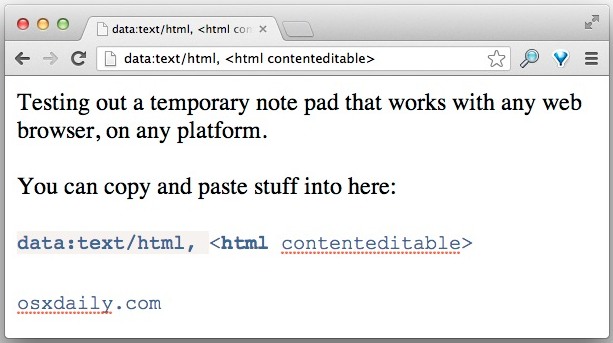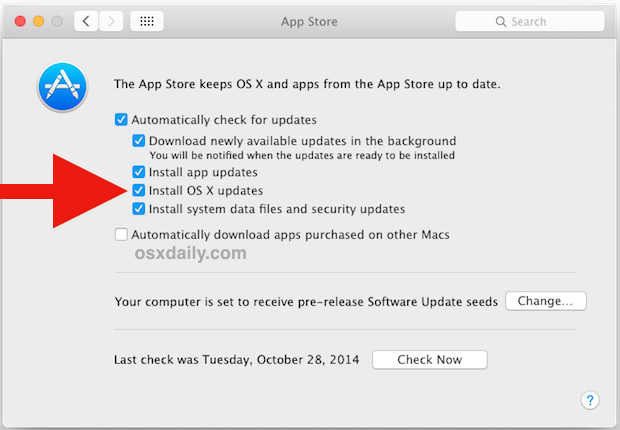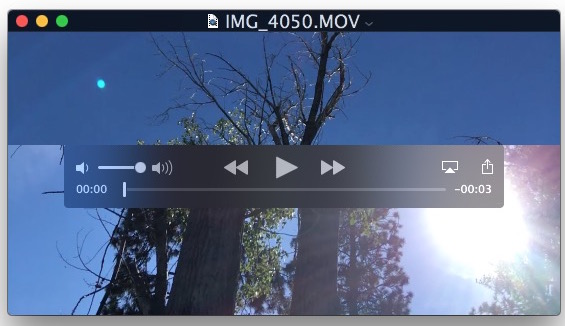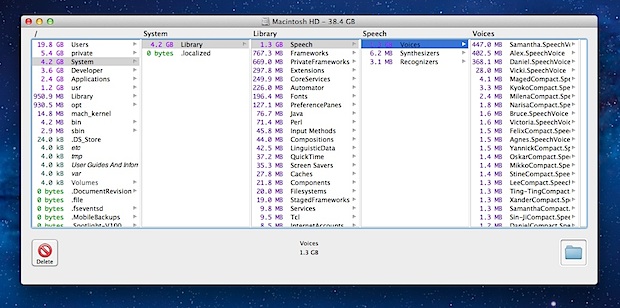Быстро удаляйте уведомления с экрана блокировки в iOS
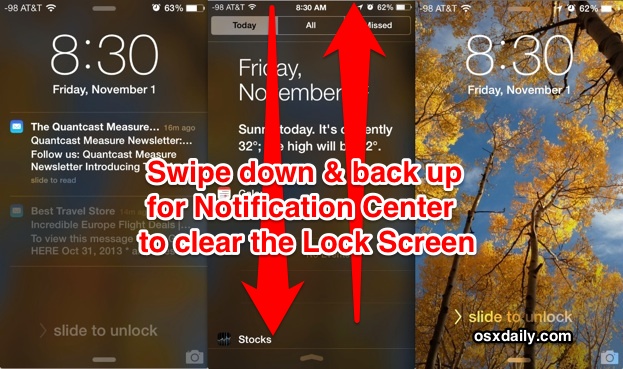
У вас есть множество уведомлений и предупреждений на экране блокировки вашего iPhone или iPad, которые вам больше не нужны, но вы не хотите разблокировать устройство или покинуть экран блокировки? Нет проблем, вместо того, чтобы разблокировать устройство iOS, а затем вручную адресовать уведомления, вы можете перетасовать их все и сохранить в Центре уведомлений, где они принадлежат, немедленно отключив экран блокировки, даже не покидая его.
Этот трюк с жестом смахивания похож на то, как вы можете отклонять предупреждения из любого места, и его очень легко использовать:
Как удалить уведомления с экрана блокировки iPhone, iPad
Программы для Windows, мобильные приложения, игры - ВСЁ БЕСПЛАТНО, в нашем закрытом телеграмм канале - Подписывайтесь:)
Это очищает экран уведомлений на iPhone или iPad, снова открывая обои:
- Проведите вниз от верхнего края экрана блокировки, чтобы вызвать Центр уведомлений.
- Проведите по экрану вверх, чтобы закрыть Центр уведомлений и собрать все предупреждения и уведомления.
Готово, теперь у вас снова есть четкий экран блокировки iOS.
Это отличный трюк, если вы не хотите изо всех сил скрывать уведомления или отключать предупреждения на экране блокировки. Также полезно, если вы получаете уведомление, которое не хотите видеть другими, потому что вы можете быстро провести вверх и вниз, чтобы вернуть его в центр уведомлений. Это работает для всех типов предупреждений или уведомлений, находящихся на экране блокировки iOS 7 (или новее), хотя вам, очевидно, понадобится доступ к экрану блокировки уведомлений и Центру уведомлений, включенным в настройках, чтобы иметь возможность его использовать. Не забудьте также настроить «Просмотр сегодня», это первый экран, который вы видите при доступе к панели, и вы можете настроить его в соответствии с потребностями того, что вы хотите видеть.
Эта замечательная маленькая уловка приходит к нам из CultOfMac, который упоминает, что им пришлось нажать вкладку «Пропущено», чтобы заставить его работать, хотя при тестировании для выполнения работы отлично работало только сверхбыстрое смахивание вниз и вверх.
Программы для Windows, мобильные приложения, игры - ВСЁ БЕСПЛАТНО, в нашем закрытом телеграмм канале - Подписывайтесь:)